
遠隔作業DX支援システム 代理店募集
・遠隔作業支援システム
・遠隔点検システム
・構内巡回監視システム
・現場映像伝送システム
・ドローン映像伝送システム
・各種防災映像の二次配信システム
・情報共有型TV会議システム
・低遅延送り返しシステム
・簡易中継システム
・遠隔病理診断支援システム
・手術室連携システム
・救急車両向け映像伝送システム
遠隔作業支援システム
遠隔作業支援システム

【概要】
作業現場と遠隔拠点間での高品位映像伝送を実現します。
【コア技術】
1.高品位映像伝送
ウェアラブルカメラを利用した映像伝送においてFullHDでの滑らかな映像伝送を実現しました。
2.遠隔配信制御
視聴側より配信開始及び停止操作が出来ます。
3.ライブアノテーション機能
視聴側よりライトペンやマーカーによる指示を送ることができます。
ウェアラブルグラス利用時に有効な機能となります。
【適用商品】
DiCaster
遠隔点検システム(ID不要の配信端末)
遠隔点検システム(ID不要の配信端末)
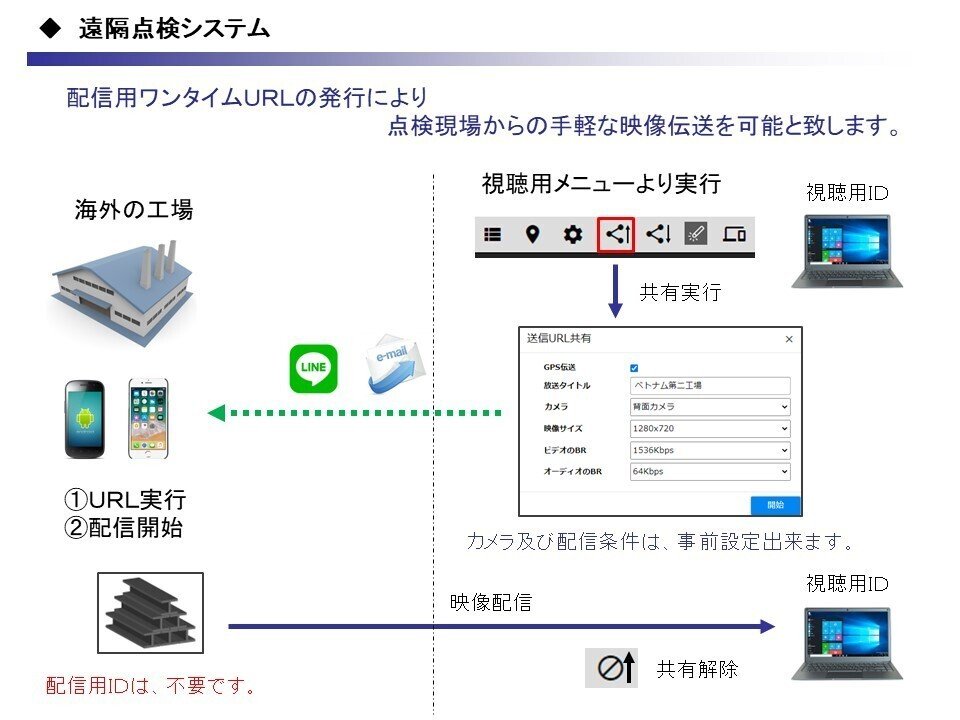
【概要】
点検業務は年に1回なので、その為に専用配信用
端末を設置するのは現実的ではありません。
必要な時だけ配信用ワンタイムURLを発行し点検現場からの手軽な映像伝送を可能にします。
【コア技術】
1.配信用共有URL
点検現場の端末から手軽に映像伝送してもらう事が可能です。
2.視聴用共有URL
テレワークの社員等に同じ映像を視聴してもらう事が出来ます。
3.複数拠点での音声通話
配信元との音声通話が可能であり、視聴箇所が増えた場合は複数拠点での音声会議が可能となります。
【適用商品】
DiCaster
巡回監視システム
巡回監視システム

【概要】
構内の巡回監視と行う際に、現場映像を管理室でも確認して二重の監視システムを構築出来ます。
【コア技術】
1.オンプレ対応
閉域網での運用が可能です。
2.自動配信開始機能
配信開始の操作は管理室側より可能です。
3.自動再配信機能
無線エリア外にて切断されても、無線エリア内に入れば自動的に配信が復旧します。
☞ ここがポイント
放送局向けに開発された機能と安定性の応用となります。
【適用商品】
EyeVision-Neo
現場映像伝送システム
現場映像伝送システム

【概要】
スマートフォンで撮影された複数の災害現場の映像と位置情報を複数拠点で視聴する為のシステムとなります。
【コア技術】
1.遠隔配信機能
視聴側より遠隔で配信開始及び停止操作を代行する機能となります。
2.映像表示モードと地図表示モード
25拠点迄の現場映像を同時に表示出来ます。多彩な地図表示モードが利用できます。
3.SDKによる別アプリへの映像表示
Webブラウザー型別アプリに、DiCasterの配信映像を表示する為のSDKを提供できます。
【適用商品】
DiCaster
ドローン映像伝送システム
ドローン映像伝送システム

【概要】
ドローンの撮影映像を、キャプチャ伝送 及び画面伝送にてリアルタイム配信 出来ます。
【コア技術】
1.キャプチャ伝送
送信機のHDMI出力映像を配信する方式となります。
2.画面伝送
送信機の表示画面を配信する方式となります。
3.RTSP伝送及び位置情報連携
ドローン本体或いは送信機の通信機能を応用した方式となります。ドローンメーカーとの調整が必要となります。
【適用商品】
DiCaster
各種防災映像の二次配信システム
各種防災映像の二次配信システム

【概要】
ヘリテレや高所カメラ等により送られてきた映像
(一次配信映像)を再エンコードして署所のPCや現場のタブレットに再配信(二次配信)します。
放送局向け専用機材「RX-500」により24時間365日の連続運転が可能です。
【コア技術】
1.NetDeviceStream
DiCaster専用のエンコードシステムを構築するためのWindows版常駐型アプリとなります。
2.エンコード用専用機材「RX-500」
放送局の中継車搭載用に開発された専用Windows端末となります。24時間365日対応の連続運転を実現します。
【適用商品】
DiCaster
情報共有型TV会議システム
情報共有型TV会議システム

【概要】
拠点同士を接続して、防災会議を行うための
システムです。
【コア技術】
1.TV会議とライブ視聴機能の連携
災害現場からのライブ映像を共有してのTV会議が可能です。特定映像の拡大及びライトペンやマーカーの利用が可能です。
2.動画共有機能
録画された災害映像を共有して、ライトペンによる記入情報も含めて静止画保存する事ができます。
3.映像ソース共有機能
ネットワーク接続出来ない端末の画面情報に対して、画面出力映像信号を受け取っての情報共有ができます。
【適用商品】
DiCaster
救急車用映像伝送システム
救急車用映像伝送システム

【概要】
救急現場より搬送先(医療機関)に対して医療情報(心電図・カメラ映像等)を伝送します。
【コア技術】
1.配信先指定機能
搬送先にのみ映像伝送を行います。誤配信を防ぐ工夫が施されております。
2.遠隔配信制御
医療機関より配信の開始及び停止を遠隔制御出来ます。
3.回線帯域を考慮した配信制御
走行中の回線帯域を監視して映像帯域を制御します。
【適用商品】
EgCaster
遠隔病理診断支援システム
遠隔病理診断支援システム

【概要】
病理医不在病院と病理医を接続して病理診断を支援します。
【コア技術】
1.オンプレミス型
拠点同士の(VPN網など)の中に、サーバを設置しての運用となります。
2.高速デスクトップ共有
PC画面共有を高速で行い、遠隔での病理診断におけるストレスを軽減します。
3.診断レポート機能
ショートメール機能を利用して、診断結果の報告及び報告書(電子ファイル)の送信が可能となります。
【適用商品】
EyeVision-Med
手術室連携
手術室連携
Medical Team Performing Surgical Operation in Bright Modern Operating Room

【概要】
手術室の医療映像[術屋、術場、生体モニター、
呼吸器モニター]を共有しての医療カンファレンスを実現します。
特定映像の拡大及びライトペンやマーカーの利用が可能です。
【コア技術】
1.マルチプラットフォーム対応
Windows、MAC、Android、iOS端末より医療カンファレンスへの参加が可能となります。
2. 回転型カメラ映像の取り込み
ONVIF形式の回転型カメラとの接続が可能となります。
3.映像ソースの取り込み
市販のエンコーダーを利用したRTMP通信及びRTSP通信が可能となります。
【適用商品】
M-Vision
低遅延送り返しシステム 概要
低遅延送り返しシステム 概要

1.低遅延送り返しシステムとはロケ地において本放送の映像を低遅延にて視聴する為のシステムです。
2.低遅延送り返しシステムの生まれた背景2-1)アナログ放送とデジタル放送
①アナログ放送は、遅延がございませんでした。
②デジタル放送は、約2秒の遅延が発生します。
2-2)ロケ地での生放送
本放送の映像を遅延なく確認する必要がございます。
2-3)アナログ停波以前の対応
テレビの受信映像を見ながら撮影しておりました。
2-4)アナログ停波に伴いニーズが生まれる。
2011年のアナログ停派に伴い、代替システムが必要となり「低遅延送り返しシステム」のニーズが生まれました。
3.EyeVision-BroadCASTの開発3-1)EyeVisionの特徴
2006年に発表した映像伝送システムであり、高画質・低遅延が特徴のシステムでした。
3-2)EyeVision-BroadCASTの開発
EyeVisionに低遅延送り返しシステムとしての必要な機能を盛り込み2011年に発表しました。
低遅延送り返しシステム コア技術
低遅延送り返しシステム コア技術


コア技術 配信側□長時間安定運用
MageWell社とのVideoCaptureとの組み合わせにより、365日24時間の長時間安定運用を可能としました。
□自動再配信機能
何らかの理由でシステムの停止或いはPCの再起動が行われても、直前の配信状態まで自動的に復旧できる仕組みを構築しております。
□マルチ配信
1本の映像ソースに対して、解像度を変えた複数の配信を行う事が可能です。
例)オリジナル映像 FullHD(1080i) ⇒ 高画質(1080p)標準画質(720p)、低画質(360p)
□ステレオ放送(マイナス1対応)
ステレオ配信に対応し、マイナス1の視聴を可能にしました。
コア技術 視聴側□ステレオ放送(マイナス1対応)
ステレオ配信に対応し、マイナス1の視聴を可能にしました。
□自動再接続機能
通信回線の悪化により試聴が切断しても、回線状況が戻れば、直前の視聴状態に自動的に戻ります。
□マルチプラットフォーム対応
Windows端末、Android端末、iOS端末での視聴を可能にしました。
簡易中継
簡易中継
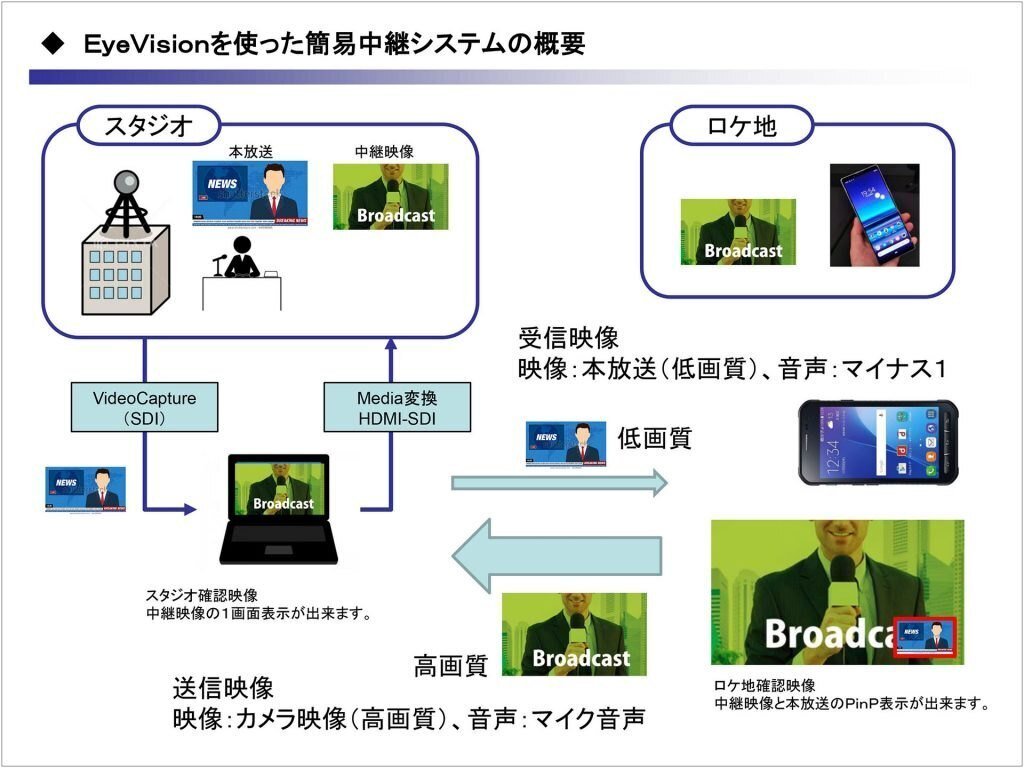
簡易中継システムとは中継機材の無い所でも、スマートフォンを使ってライブ配信を行う事が出来ます。
コア技術 EyeVisionを使った簡易中継□双方向通信
本放送の映像を視聴しながらの中継が可能です。
□マイナス1対応
音声はステレオですので、マイナス1の視聴が可能です。
□用途に合わせた解像度の選択
送信側と視聴側の解像度を別々に設定出来ます。
例)
送信側:FullHD(高画質) 本放送で利用
受信側:360p(低画質) 確認用
□スタジオ側PC設定
スタジオ側のPCにおいて、受信を自動化できる仕組みを構築
①自動着信機能
②初期画面の指定機能(相手のフル表示)
※PC端末側の操作は不要です。
□ロケ地側表示画面
簡単な操作で表示画面を変更出来ます。
①PinPにて自分画面の拡大
②PinPにて相手画面の拡大
③自分画面のみ
④相手画面のみ
